Kā mainās datorā fotoattēla lielums

- 2929
- 177
- Scott Ullrich
Mūsdienu lietotājam bieži ir jātiek galā ar attēliem un fotoattēliem. Kāds vienkārši augšupielādē fotoattēlu sociālajos tīklos, un kādam darbā ir jāsaskaras ar attēliem. Vienā vai otrā veidā lietotājiem ir jārediģē fotoattēli. Viena no populārākajām rediģēšanas metodēm ir banāla izmaiņas attēla lielumā, kas rada noteiktas grūtības ievērojamā skaitā lietotāju. Šajā rakstā mēs sīki apsvērsim, kā mainīt attēla lielumu. Izdomāsim to. Iet!

Ir daudz veidu, kā mainīt attēla lielumu. Izmantojiet to, kas jums ir ērtākais un saprotams.
Rediģēšanas metodes
Ir daudz dažādu veidu, kā mainīt fotogrāfiju lielumu.
Bet visi tie ir nosacīti sadalīti 3 kategorijās:
- Izmantojot iebūvētus Windows rīkus;
- caur trešo daļu programmu;
- Par tiešsaistes pakalpojumiem.
Kuru no šīm iespējām izmantot, katrs lietotājs jau izlems pats.
Uzbūvēti instrumenti
Ir kļūda uzskatīt, ka Windows operētājsistēma piedāvā tikai vienkāršāko rīku Paint programmas personā kā foto redaktors.
Jūs varat sasniegt vēlamās izmaiņas fotoattēla lielumā caur fotogaleriju.
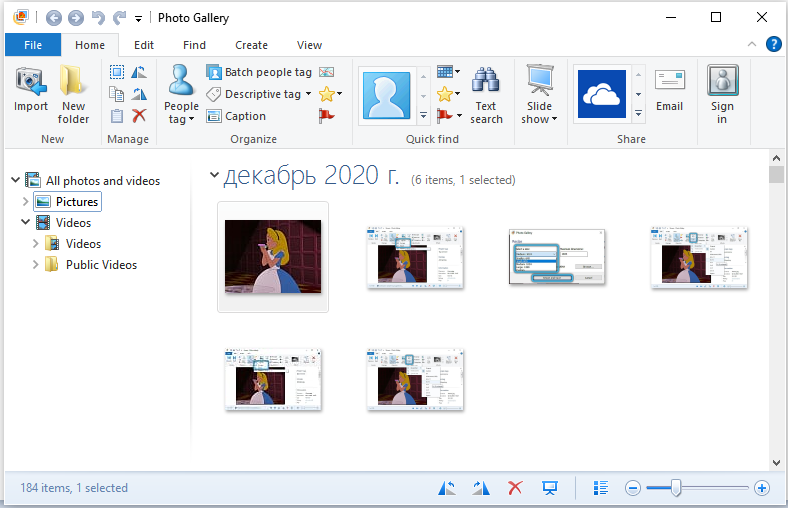
Lai gan ir svarīgi piebilst, ka dažās operētājsistēmu versijās šīs lietojumprogrammas var nebūt. Tam tas būs jāielādē kopā ar visu Windows Package Upper 2012.
Tagad atsevišķi par to, kā strādāt ar diviem integrētiem fotoattēlu redaktoriem operētājsistēmā, apstrādājot attēlus un mainot to lielumu.
Krāsot
Jūs varat izmantot labi zināmo krāsu zīmēšanas programmu, kas ir iekļauta Windows operētājsistēmas programmu un komunālo pakalpojumu standarta paketē. Ja kāds nezina, jūs varat atrast krāsu, pārvietojoties uz izvēlni “Standard”. Nospiežot galveno loga logu, atveriet izvēlni “File” un noklikšķiniet uz “Atvērt”. Atlasiet attēlu, kuru vēlaties rediģēt. Tālāk pievērsiet uzmanību rīkjoslai, kas atrodas augšpusē. Tur jūs atradīsit vienumu "Mainīt attēla izmēru". Noklikšķiniet uz tā vai izmantojiet Ctrl+W atslēgas kombināciju. Atveramās logā iestatiet attēla augstuma un platuma nepieciešamās vērtības. Krāsā to var izdarīt gan pikseļos, gan procentos, atkarībā no tā, cik vieglāk un skaidrāk jūs esat saprotamāks. Iestatot vēlamās vērtības, noklikšķiniet uz pogas OK, lai piemērotu veiktās izmaiņas. Tad saglabājiet fotoattēlu un izbaudiet rezultātu.
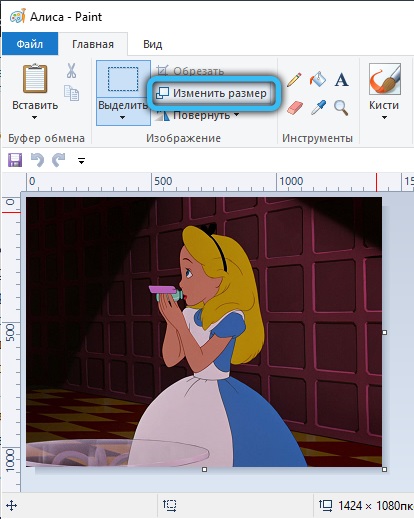
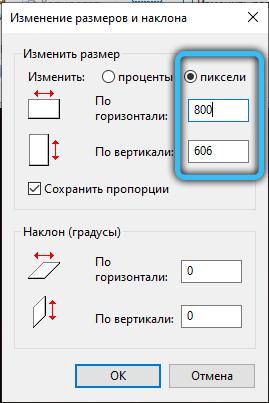
Strādājot ar vienkāršāko standarta krāsas rīku, ieteicams ievērot vairākus padomus.
- Ja nav iespējams iestatīt vēlamos izmērus ar rediģēto attēlu, vienlaikus to nestiepjot, izmantojiet rīku ar nosaukumu “kāposti”. Ar savu palīdzību papildu malas tiek noņemtas.
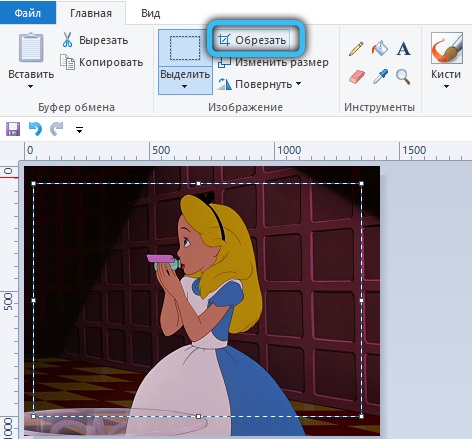
- Šajā programmā ir vienkāršs veids, kā ļoti ātri atvērt attēlu. Pietiek noklikšķināt uz faila ar labo pogu un caur konteksta izvēlni atlasiet Atveriet opciju, izmantojot krāsu. Tad atdaliet lietojumprogrammu atsevišķi un pēc tam ievietojiet tajā fotoattēlu.
- Labāk būs, ja rediģējamais attēls tiks saglabāts tādā pašā formātā kā avots.
Tas ir viss. Tas ir izdarīts.
Foto galerija
Arī diezgan funkcionāla programma. Ja tas ir pieejams datorā operētājsistēmā, varat viegli pabeigt uzdevumu.
Ja jums ir jāveic izmaiņas fotoattēla lielumā, koncentrējieties uz šādām instrukcijām:
- Palaist lietojumprogrammu;
- Izmantojot programmas diriģentu, atrodiet vēlamo attēla failu;
- Nospiediet to ar labo peles pogu;
- Atverot izvēlni, noklikšķiniet uz “Mainīt lieluma”;
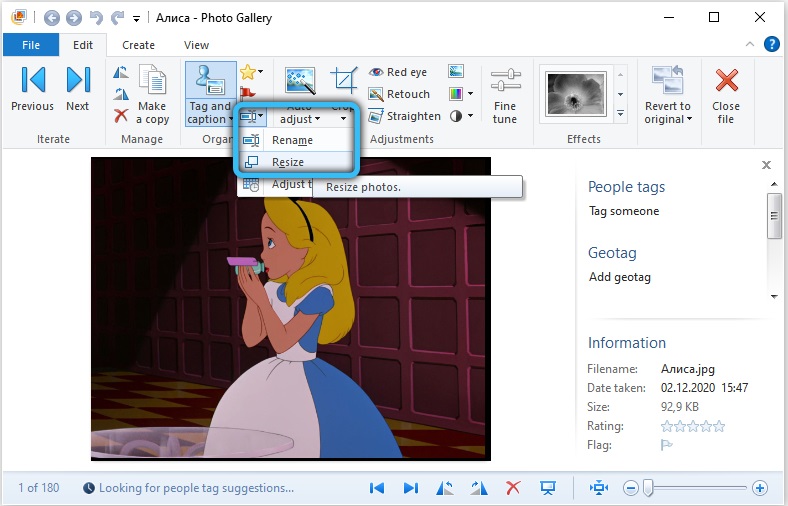
- Atlasiet vienu no ierosinātajām iepriekš iestatītajām opcijām.
Tas var būt mazs, vidējs vai liels. Tie nodrošina attiecīgi 640, 1024 un 1280 pikseļus. Ir arī citas iespējas.
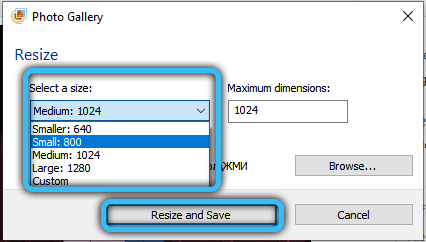
Atliek tikai noklikšķināt uz pogas "Mainīt un saglabāt".
Rediģējis fotoattēlu vai attēlu, tajā pašā mapē tiks izveidots jauns fails, kur atrodas oriģinālais attēls.
Tajā pašā laikā pieredzējuši lietotāji sniedz vairākus noderīgus padomus, kā strādāt ar MS foto galeriju:
- Ja vēlaties iegūt konkrētu fotoattēla izmēru, izvēlnē Drop -Down noklikšķiniet uz pogas "Lietotājs". Zem attēla lielākās puses ir izmērs
- Programma ļauj mainīt izmērus uz vairākiem fotoattēliem vienlaikus. Lai to izdarītu, jums tie jāizvēlas, turot pogu CTRL.
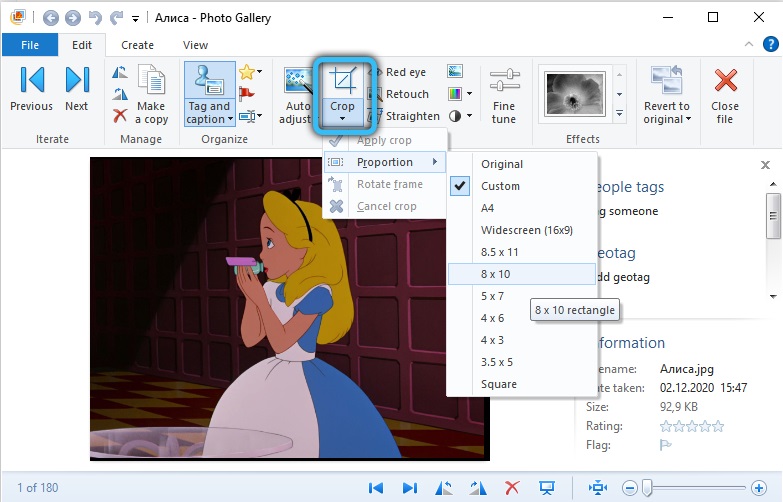
Jā, funkcionalitātes ziņā šī lietojumprogramma ir ierobežotāka, salīdzinot ar krāsu. Bet tā uzdevumu mainīt izmēru joprojām var izpildīt. Un diezgan augstas kvalitātes.
Trešais -partiju programmas
Starp trešās daļām programmām, kas darbojas kā attēlu redaktori, ir skaidrs favorīts. Tas ir Photoshop.
Bet daudzi pareizi atzīmē, ka šī ir sarežģīta programma, kurā jums ilgu laiku jāsaprot, lai apgūtu pat vienkāršāko uzdevumu izpildi. Tāpēc jūs varat pārslēgties uz vienkāršākām lietojumprogrammām.
Šeit tiks pārbaudīti vairāki fotoattēlu redaktori, kuri paveic lielisku darbu ar izmaiņām attēlos.
Photoshop
Šīs metodes izmantošana nozīmē klātbūtni īpašas utilītas Adobe Photoshop datorā. Šis ir spēcīgs, profesionāls rīks darbam ar attēliem, kam ir ļoti plašas funkcionālās iespējas darbam ar grafiku. Acīmredzot šī pieeja ļauj sasniegt labāko rezultātu. Tāpēc, ja jums ir īpaši svarīgi iegūt labu attēla kvalitāti pat pēc tā lieluma maiņas, labāk ir izmantot Photoshop. Kā tas ir izdarīts? Atrodoties galvenajā lietderības logā, atveriet izvēlni “File” un noklikšķiniet uz vienuma “Open” (atvērt). Izvēlieties vēlamo attēlu. Tālāk pievērsiet uzmanību augšējam panelim. Tur jūs atradīsit laukus ar platuma vērtībām un augstumu pikseļos. Rediģēt tos tā, kā vēlaties. Lai saglabātu proporcijas, noklikšķiniet uz pogas ķēdes saites veidā starp platuma un augstuma laukiem. Ja saites ir saistītas, tas nozīmē, ka proporcijas uzturēšanas režīms ir aktīvs. Ir arī vēl ērtāks veids. Atverot fotoattēlu, izmantojiet CTRL+galveno kombināciju (atlasi) un pēc tam Ctrl+T (pāreja uz bezmaksas transformācijas režīmu). Tagad jūs varat mainīt attēlus tā, kā vēlaties, velkot aktīvos punktus stūros. Lai izmaiņas būtu saglabātas ar proporcijām, saglabājiet maiņu saspiesto atslēgu. Ja jūs kļūdāties, jūs vienmēr varat atcelt pēdējo darbību, izmantojot Ctrl+Z.
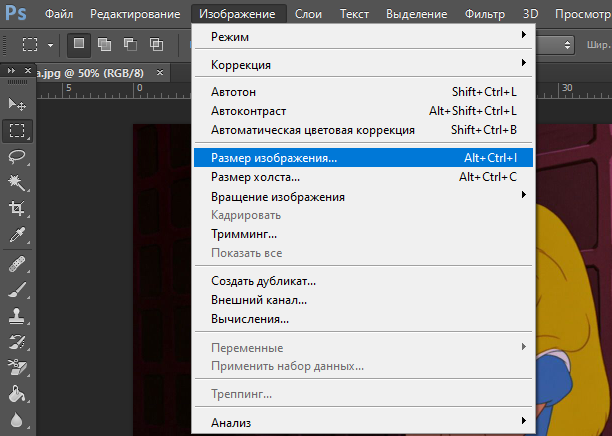
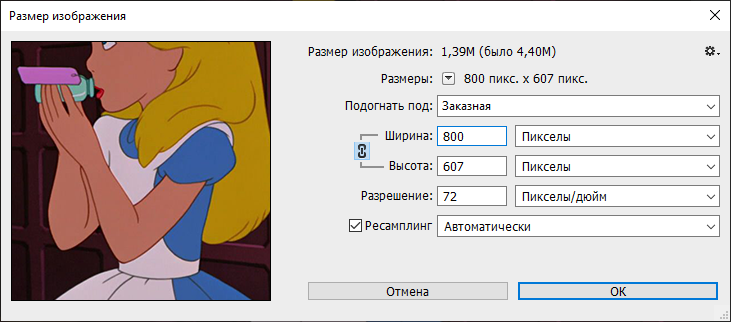
Fotografēt
Ja jūs saprotat, ka Photoshop nav paredzēts jums, un nav laika tikt galā ar šo rediģēšanas briesmoni tagad, dodieties uz kaut ko vienkāršāku. Bet ne mazāk funkcionāls.
Jums jāstrādā ar fotoskapu:
- lejupielādēt un instalēt programmu, sāciet to datorā vai klēpjdatorā;
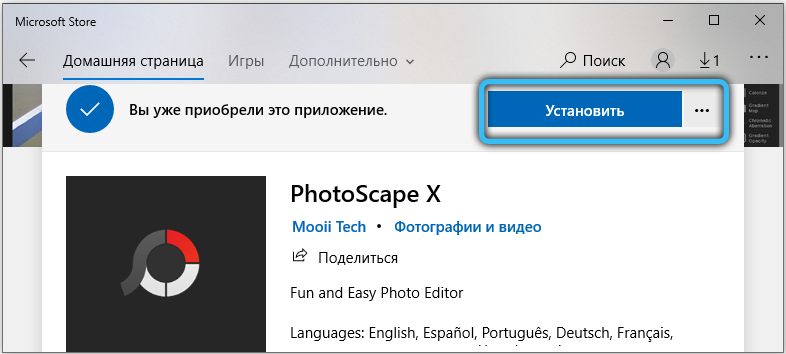
- Atveriet cilni Redaktors un atrodiet tur fotoattēlu turpmākajai rediģēšanai;
- Pagrieziet savu skatienu uz izvēlnes apakšējo daļu, kur atrodas poga “Mainīt izmēru”, un nospiediet to;
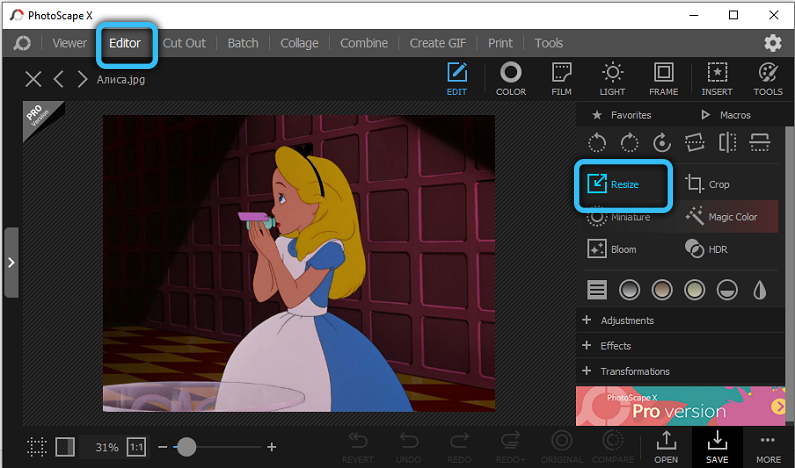
- Iestatiet vēlamo izmēru fotogrāfijai;
- Pārliecinieties, vai ir iekļauta iespēja saglabāt pušu attiecību;
- Nospiediet OK;
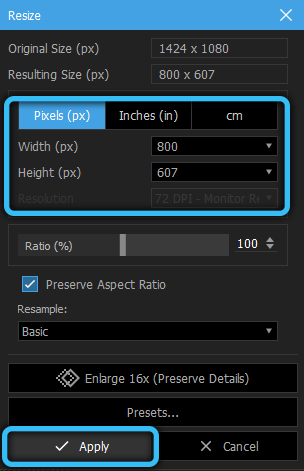
- saglabāt failu.
Izmantojot cilni “Paketes redaktors”, šī lietojumprogramma ļauj mainīt izmērus uz vairākiem fotoattēliem vienlaikus. Jūs varat pievienot mapi. Tad visi mapē esošie faili tiks rediģēti un saņems noteiktu izmēru.
Ja jūs nezināt precīzas izmērus, izmantojiet rīku “procenti”. Tad foto palielināsies vai samazināsies par noteiktu procentu daudzumu, sākot no faila sākotnējiem raksturlielumiem.
Faststone attēlu skatītājs
Parasti tas ir līdzeklis attēlu skatīšanai. Tas tiek izplatīts bez maksas, un tāpēc tiek izmantots daudzos datoros.
Tajā pašā laikā programmas funkcionalitāte ļauj lietotājiem mainīt attēlu izmērus. Par to jums nepieciešams:
- Atveriet fotoattēlu, lai mainītu šo programmu;
- Dodieties uz izvēlni "Rediģēt";
- Noklikšķiniet uz labās peles pogas, atveriet konteksta izvēlni;
- Starp prezentēto sarakstu nospiediet “maiņas lielumu”;

- Parādīsies jauns logs “izmēra maiņa”, kur jums jāiet uz sadaļu “Pixel” (kaut kādu iemeslu dēļ nevis pikseļi);
- norāda nepieciešamās vērtības avota maiņai;
- vai caur sadaļu "Procenti", mainiet pašreizējās vērtības;
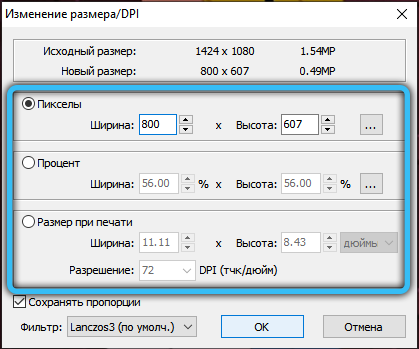
- Nospiediet OK;
- Tagad dodieties uz sadaļu “Fails” programmas galvenajā logā un noklikšķiniet uz “Saglabāt kā”;
- Izvēlieties piemērotu vietu, kur saglabāt, iestatiet vārdu uz dokumentu un nepieciešamo faila veidu, tas ir, formātu.
Burtiski daži klikšķi, un uzdevums ir pabeigts.
Xnview
Vēl viena bezmaksas programma. Tās priekšrocība ir fakts, ka programmatūra ir pielāgota darbam ar daudziem dažādiem grafikas formātiem.
Attēlu lielums mainās atbilstoši šādam algoritmam:
- Palaidiet programmu un atveriet tajā pareizo fotoattēlu;
- Noklikšķiniet uz izvēlnes “Image”;
- Sarakstā Drop -Down atlasiet “Mainīt izmēru”;
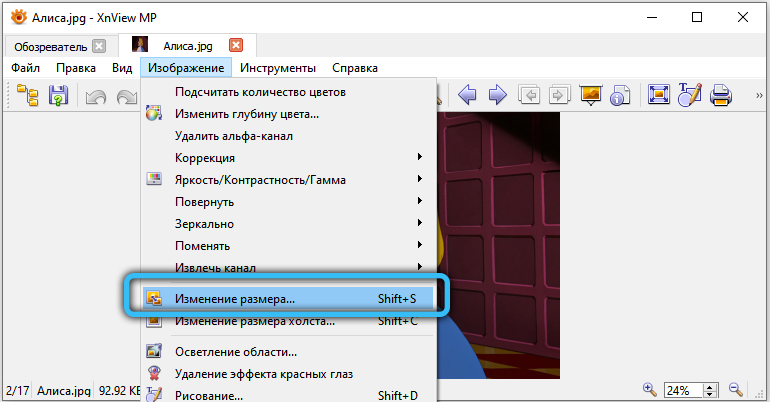
- Sadaļā “PROMPENTED SIZE”, izmantojot opciju “Lietotājs”, varat iestatīt savus parametrus vai norādīt interesi no oriģināla;
- Sadaļā “Attēla lielums” izgatavojiet nepieciešamos skaitļus manuāli, aizpildot kolonnu “Augstums” un “platums”;
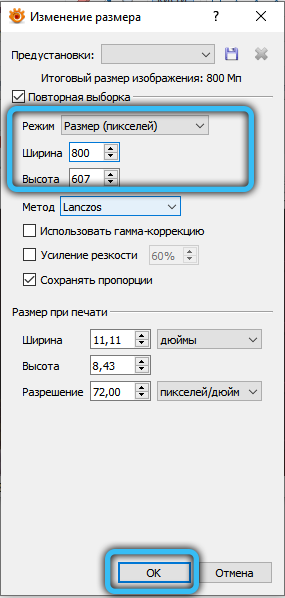
- Apstipriniet izmaiņas, izmantojot pogu OK;
- Programmas galvenajā ekrānā dodieties uz failu un noklikšķiniet uz punkta "Saglabāt kā".
Tāpat kā iepriekšējā gadījumā, kad tas ir saglabāts, varat iestatīt jaunu faila nosaukumu, atlasīt piemērotu formātu un arī noteikt tā turpmākās saglabāšanas vietu.
Irfanview
Izmantojot šo bezmaksas skatīšanās lietojumprogrammu, lietotājiem ir lieliska iespēja ietekmēt oriģinālo izmēru fotogrāfijas, attēlus utt. Tos var gan palielināt, gan samazināt.
Programma ļauj jums pielāgot datus collās un centimetros, kā arī standartam pikseļos un procentos.
Ja jums ir jārediģē foto, mainot tā lielumu, rīkojieties atbilstoši šādām instrukcijām:
- Atveriet lietojumprogrammu un pievienojiet tai pareizo attēlu;
- Atlasiet izvēlni "Image";
- Atvērtā sarakstā noklikšķiniet uz vienuma "Mainiet attēla lielumu";
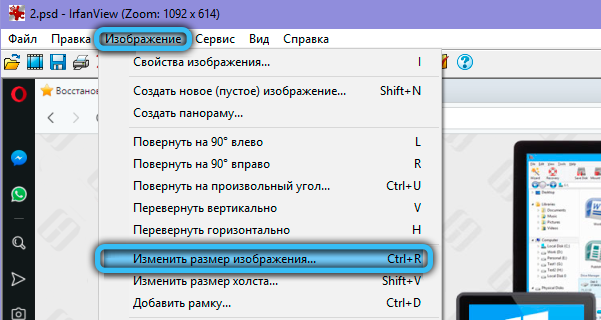
- Sadaļā “Jauns izmērs” jūs varat izvēlēties starp pikseļiem, collām un centimetriem, kā arī manuāli mainīt augstuma un platuma parametrus;
- vai pārslēdzieties uz procentuālo pielāgošanu, kur jūs arī aizstājat standartu 100% augstuma un platuma kategorijās;
- Loga labajā pusē varat iestatīt fotoattēla standarta izmērus pikseļos, vienlaikus saglabājot attēla proporcijas;
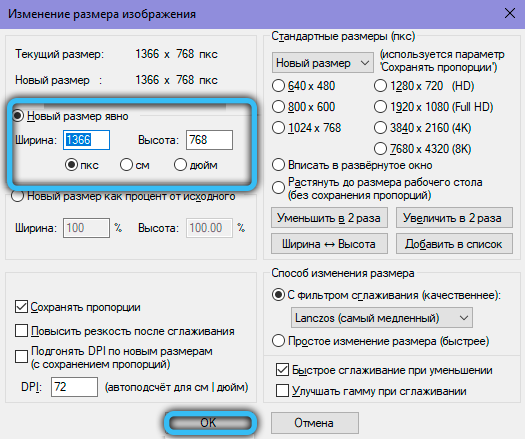
- Noklikšķiniet uz Labi;
- Tagad, izmantojot izvēlni “File”, saglabājiet attēlu, noklikšķinot uz vienuma “Saglabāt kā”;
- Saglabājot, iestatiet vārdu uz jauno failu, atlasiet vēlamo formātu un vietu, lai to novietotu.
Princips, strādājot ar visām lietojumprogrammām, kas tiek uzskatītas par vienādām. Paturiet prātā, ka specializētie fotoattēlu redaktori, atšķirībā no parastajiem skatītājiem, atver daudz vairāk iespēju dziļai rediģēšanai.
Bet, ja jums vienkārši jāmaina lielums un vienlaikus nezaudēt kvalitāti, viens no iesniegtajiem skatīšanas rīkiem ir diezgan iesaistīts.
Tiešsaistes pakalpojumi
Tīklā ir liels skaits resursu, kuriem ir veidota funkcija attēlu rediģēšanai. Starp iespējām mainās lielums.
Tiešsaistes pakalpojums ir ērts, jo lietotājam nekas nav jālejupielādē un instalē datorā. Vienkārši dodieties uz vietni un veiciet tur nepieciešamās manipulācijas.
Ir vērts izcelt 2 vietnes, kas lieliski veic savus uzdevumus. Tajā pašā laikā viņi ātri strādā, rediģējot, viņi neņem kvalitāti no avota.
Iloveimgs
Labs un populārs tiešsaistes pakalpojums. Tikai uzreiz ir vērts koncentrēties uz faktu, ka tas darbojas tikai ar 4 failu formātiem. Tas ir GIF, SVG, PNG un JPG.
Darbs ar viņu ir ārkārtīgi vienkāršs:
- iet uz dienestu;
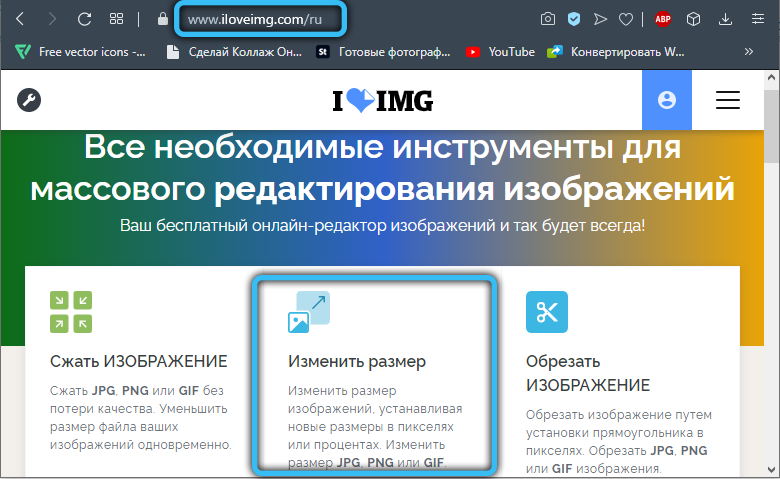
- Nospiediet taustiņu “Atlasīt attēlu”;
- vai vienkārši velciet attēlu no datora mapes;
- Varat arī pievienot fotoattēlus, izmantojot Dropbox un Google Drive Cloud Services (atbilstošās pogas ir labajā pusē);
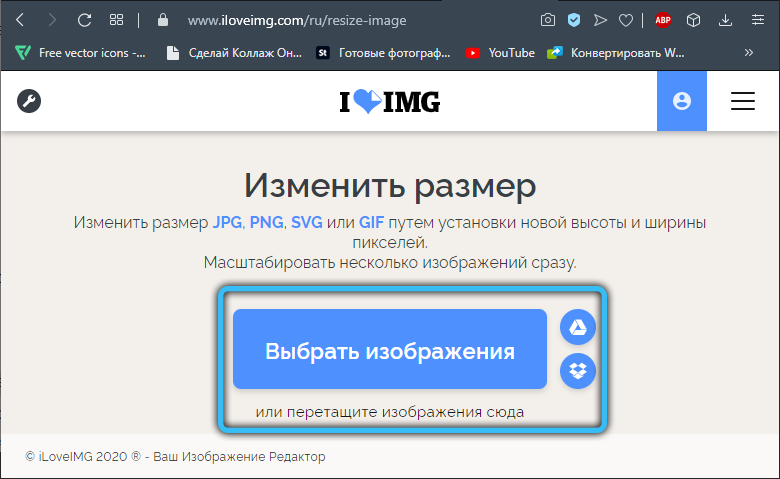
- pagaidiet jaunas lapas izskatu;
- Veiciet attēla pielāgojumus, mainot interesi vai pikseļus.
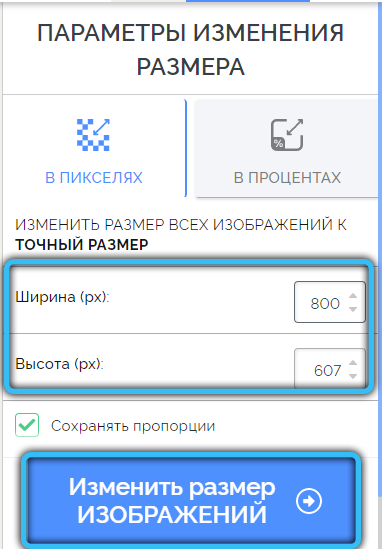
Izvēloties korekciju pikseļos, jums precīzi jānorāda galīgie izmēri. Ja jūs maināt procentos, tad šeit ir pieejama rediģēšana 25, 50 un 75%.
Kad fotoattēla apstrāde ir pabeigta, lietotājs joprojām ir jānoklikšķina uz apstrādātā attēla lejupielādes pogas. Varat arī augšupielādēt fotoattēlu savā mākoņu krātuves kontā vai nosūtīt saiti caur jebkuru kurjeru.
Inetools
Vēl viens populāra pakalpojuma piemērs, kuram ir progresīvākas iespējas. Šeit tika iekļauti vairāki rīki, kas orientēti uz darbu ar multimediju failiem.
Šeit jūs varat mainīt attēla lielumu, ja tas tiek parādīts vienā no šiem formātiem:
- BMP;
- GIF;
- PNG;
- JPG.
Lai mainītu lielumu, jums nepieciešams:
- Atveriet tiešsaistes pakalpojuma lapu;
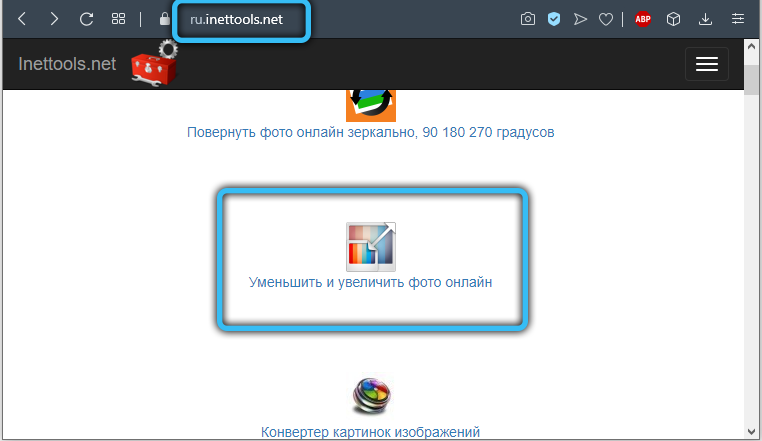
- Velciet attēlu norādītajā apgabalā vai atlasiet attēlu, noklikšķinot uz pogas “Atlasīt”;
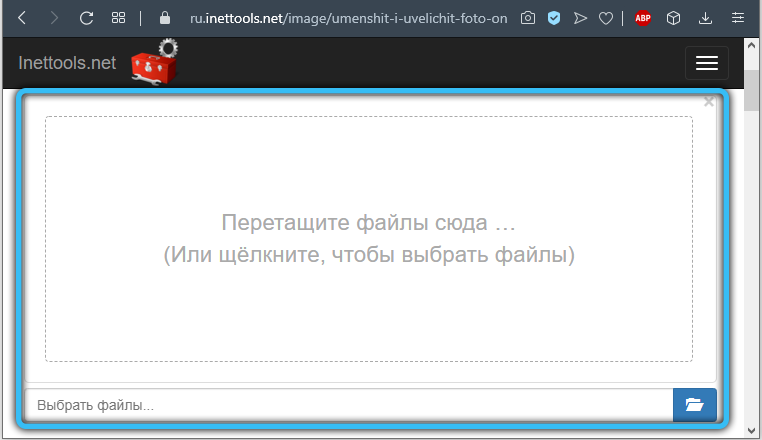
- atlasiet vienu no piedāvātajām lieluma maiņas iespējām;
- To var izdarīt augstumā, platumā, proporcionālā un nesamērīgā gadījumā;
- Izmaiņas tiek veiktas, pārvietojot īpašu slīdni;
- Izvēloties nepieciešamo izmēru, nospiediet taustiņu “Mainīt izmēru”;
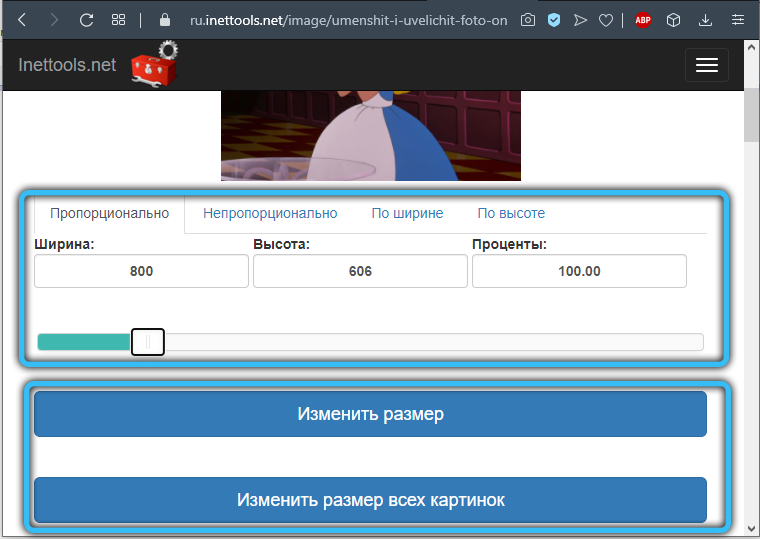
- Lai rediģētu attēlu paketi, ir poga visu attēlu maiņai;
- Tālāk parādīsies lauks ar rezultātiem, kur varat lejupielādēt fotoattēlu vai kopēt saiti uz to.
Šeit darbs ir pabeigts. Atkal nekas sarežģīts. Pat iesācējs tiks galā.
Tagad jūs zināt, kā mainīt attēla lielumu. Kā redzat, tas tiek darīts gluži vienkārši un ātri. Rakstiet komentāros, ja šis raksts jums bija noderīgs, un uzdodiet visus jautājumus par apskatīto tēmu.
- « Kali Linux OS instalēšana zibatmiņas diskā
- Runātājs nedarbojas ar iPhone, kas ir iemesli un ko darīt »

